pr滚动字幕怎么做?
发布时间:2021年07月27日 15:54
pr是专业的视频剪辑软件,能够给视频设计很多不错的效果,其中,字幕的添加就是一个最基本的视频效果。那么,pr滚动字幕又怎么做呢?下边,我们就分享pr滚动字幕的制作步骤,希望对你有所帮助和启发!
1、首先,我们启动pr软件,再新建项目,进入到操作界面中,我们将一张图片拉到PR序列中。
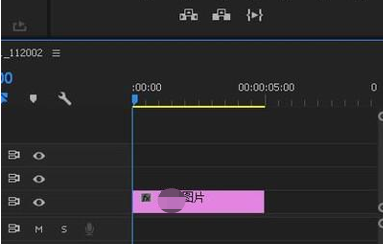
2、接着,鼠标移到菜单栏,点击“字幕”,再点“新建字幕”,在下拉菜单中选择默认滚动字幕。
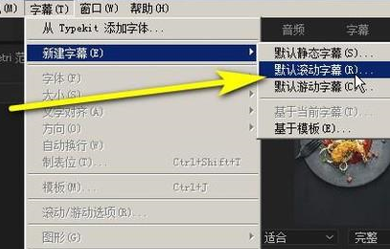
3、随后,弹出新建字幕窗口,点击确定按钮。我们在弹出编辑字幕窗口使用文字工具,在字幕内容区上打上我们需要添加的字幕文字。
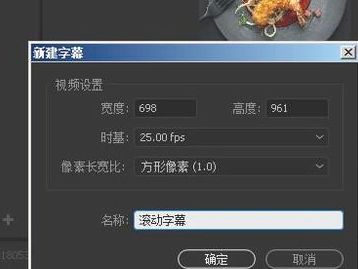
4、随后,我们点击黄色箭头所指位置,点击此按钮。
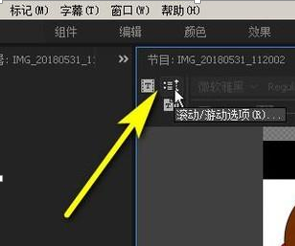
5、这时候,弹出设置滚动字幕对话框,在字幕类型这里我们根据需要选择其中一种字幕滚动的类型。
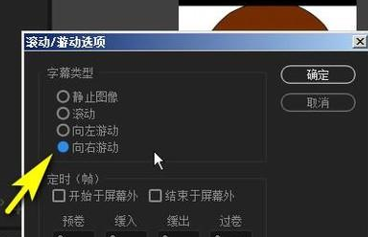
6、接着,在“定时”这里,两个选项都点击勾选,再点击确定按钮。
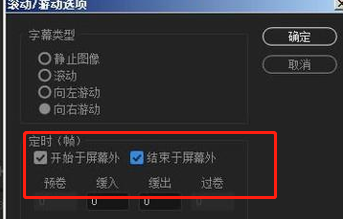
7、滚动字幕制作好之后,点击节目,返回到节目面板。

8、回到项目面板,把滚动字幕拖到序列的图片的上面的轨道中,滚动字幕制作完毕。
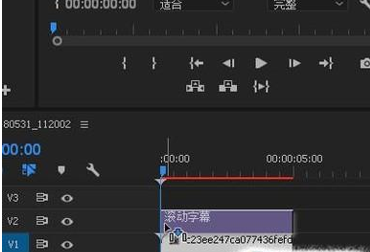
相对于添加字幕的操作,pr滚动字幕的做法要相对复杂一些,如果你还没有进行过滚动字幕的制作,可以按照我们的方法练习操作一下,相信经过几次练习,这个滚动字幕的添加技巧你就可以轻松掌握了!
本篇文章使用以下硬件型号:联想小新Air15;系统版本:win10;软件版本:PR CC2017。


